Hvordan indsættes billedkontrol i Excel?
Hvis du vil indsætte en markant X-kontrol, såsom en bestemt billedkontrol, kan du læse denne vejledning, der taler om, hvordan du indsætter et X-kontrolelement i Excel. Følg nu nedenstående trin for at færdiggøre indsættelse af X-kontrolknappen.
Indsæt billede X-kontrol i Excel
 Indsæt billede X-kontrol i Excel
Indsæt billede X-kontrol i Excel
Indsæt billede X-kontrol, du skal først vise fanen Udvikler i båndet.
1. klik File (Felt) > Indstillinger at åbne Excel-indstillinger dialog, og klik derefter på Tilpas bånd fanen i venstre rude, og kontroller derefter Udvikler i det rigtige afsnit. Se skærmbillede:

Bemærk: Hvis du bruger Microsoft Excel 2007, skal du først klikke på Office i øverste venstre hjørne> Excel-indstillinger, så i Excel-indstillinger Klik på Populær i venstre bjælke skal du i slutningen kontrollere muligheden for Vis udvikler fane i Bånd.
2. Klik derefter på OK for at lukke dialogen og gå tilbage til Excel for at klikke Udvikler > indsatte > Billede (ActiveX-kontrol). Se skærmbillede:

3. Og tegn billedkontrollen på det sted, du har brug for, se skærmbillede:

4. klik Ejendomme under Udvikler fanen, derefter en Ejendomme dialog vises.
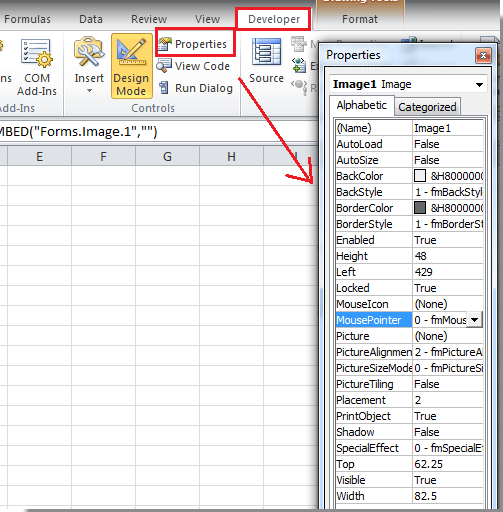
5. klik kategoriseret Klik på for at fremhæve Billede række, og klik på knappen ud for den, og vælg derefter det ønskede billede i pop op-dialogboksen. Se skærmbillede:

6. klik Åbne for at indsætte billedet, luk derefter Ejendomme dialog, og klik på Udvikler > Design Mode for at afslutte designtilstand. Se skærmbillede:
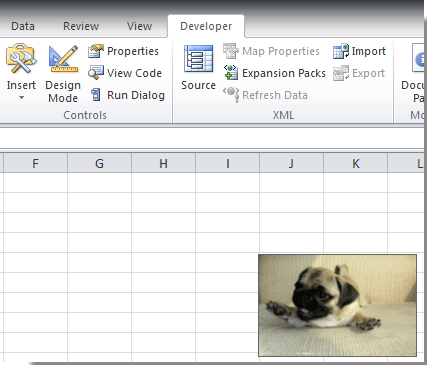
Bedste kontorproduktivitetsværktøjer
Overlad dine Excel-færdigheder med Kutools til Excel, og oplev effektivitet som aldrig før. Kutools til Excel tilbyder over 300 avancerede funktioner for at øge produktiviteten og spare tid. Klik her for at få den funktion, du har mest brug for...

Fanen Office bringer en grænseflade til et kontor med Office, og gør dit arbejde meget lettere
- Aktiver redigering og læsning af faner i Word, Excel, PowerPoint, Publisher, Access, Visio og Project.
- Åbn og opret flere dokumenter i nye faner i det samme vindue snarere end i nye vinduer.
- Øger din produktivitet med 50 % og reducerer hundredvis af museklik for dig hver dag!

